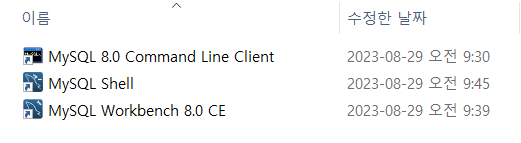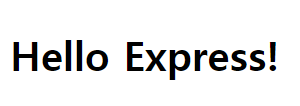데이터베이스를 제대로 활용하기 위해서는 데이터베이스에 대한 View Page를 정의할 수 있어야 합니다. 저희 강의에서는 View 를 Web으로 만들 것이기 때문에, Web을 구성하기 위한 개발환경을 먼저 구축해보도록 하겠습니다.
1. NVM & Node 설치하기
아래의 링크에서 가장 최신 버전(작성일 기준 1.1.11)의 nvm-setup.zip 파일을 다운로드한다.
>> NVM & Node 설치하기
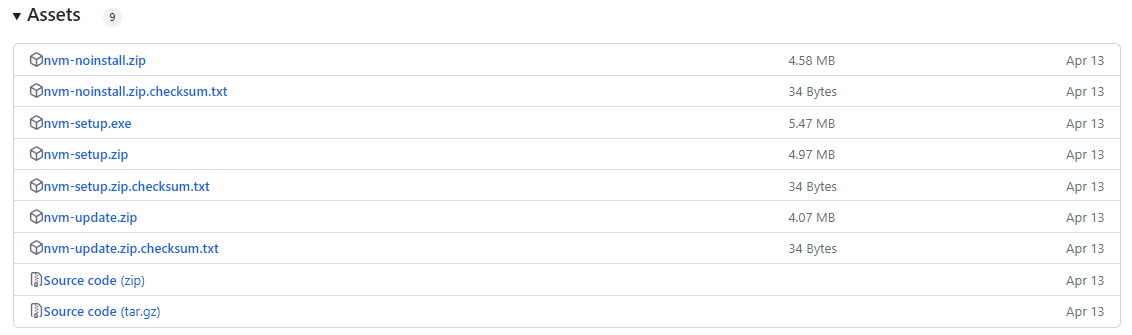
다운로드받은 zip 파일을 열어 nvm.set-up.exe 파일을 실행한다. I accept the agreement > Next > Next > Install을 클릭하여 설치를 진행한다.
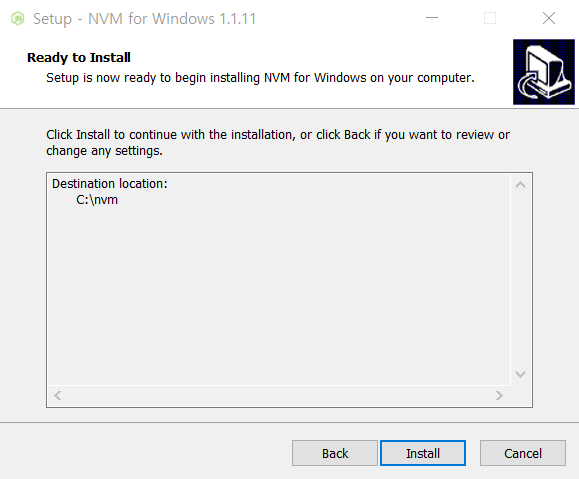
이후 윈도우 cmd를 열어 nvm version을 입력했을 때, 본인이 설치한 버전이 잘 나오는지 확인한다.
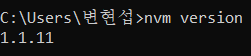
계속해서 cmd 창에 아래의 명령을 입력한다.
nvm install 16.10.0
nvm use 16.10.0node -v를 입력했을 때 아래와 같이 v16.10.0이 나오면 완료된 것이다.
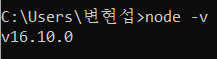
2. Node.js 설치하기
① 바탕화면에 db 폴더 > Database > week1 폴더를 계층으로 생성한다.
- db 폴더에 보고서나 과제를 작성해야 하기 때문에 별도의 Database 폴더를 둔 것일 뿐이므로, db > week1을 사용해도 된다.
② cmd 창을 열어 해당경로로 이동한다.

③ npm init 명령을 입력한 후 아래와 같이 질의에 응답한다.
- description과 Is this OK?에만 대답하면 된다.
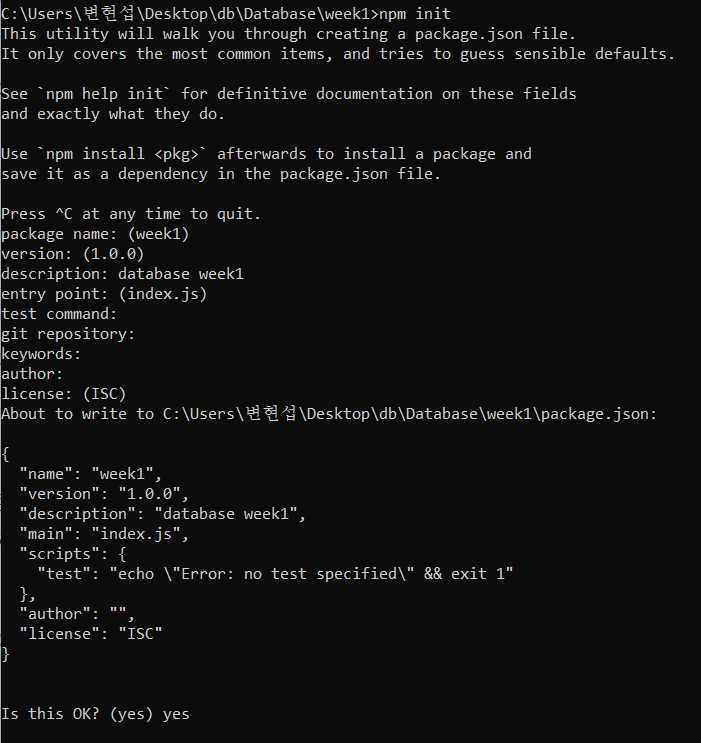
④ 아래의 명령을 입력하여 Nodemon과 Babel 관련 모듈을 설치한다.
- Nodemon: 파일이 수정될 경우, 이를 반영하기 위해 자동으로 서버를 재시작한다.
- Babel: 최신 JS 문법을 모든 브라우저에서 아요할 수 있는 형태로 변환하는 transcompiler이다.
npm install express mysql2 body-parser nodemon
npm install @babel/node @babel/core @babel/preset-env 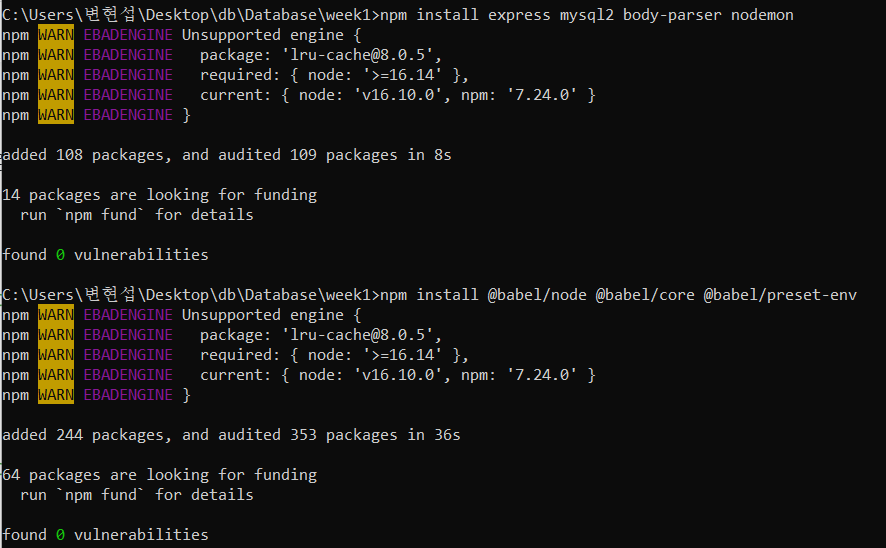
3. 서버 구축하기
① VSCode에서 해당 폴더를 연다.
② package.json의 scripts 부분을 아래와 같이 수정한다.
"scripts": {
"test": "echo \"Error: no test specified\" && exit 1",
"start" : "nodemon --exec babel-node index.js"
},③ babel.confing.json 파일을 생성하고 아래의 내용을 입력한다.
{
"presets": ["@babel/preset-env"]
}④ index.html 파일을 생성하고 아래의 내용을 입력한다.
<!DOCTYPE html>
<html>
<head>
<title>
Database week1
</title>
</head>
<body>
<h1>
Hello Express!
</h1>
</body>
</html>⑤ index.js 파일을 생성하고 아래의 내용을 입력한다.
import express from "express";
import bodyParser from "body-parser";
import path from 'path';
const app = express();
app.use(bodyParser.json());
app.use(bodyParser.urlencoded({
extended: true
}));
app.get("/", async(req, res) => {
res.sendFile(path.join(__dirname+'/index.html'));
});
app.listen(3000, () => {
console.log("Server is running on port 3000.");
});⑥ Terminal을 열고 아래의 명령을 입력한다.
npm run start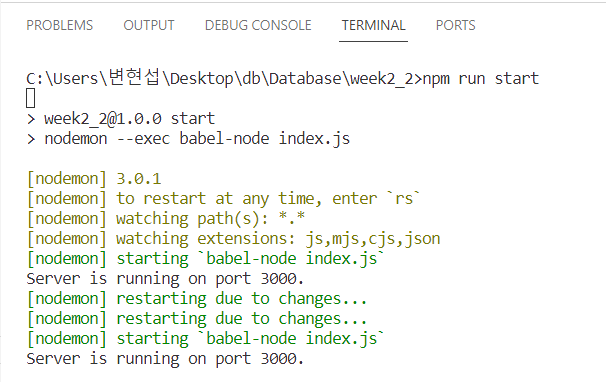
⑦ http://localhost:3000 또는 http://127.0.0.1:3000에 접속하여 결과를 확인할 수 있다.
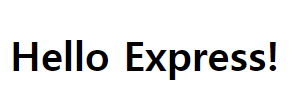
4. MySQL 설치
① 아래의 다운로드 링크에 접속한다.
>> MySQL 다운로드
② 가장 아래에 있는 MySQL Community (GPL) Downloads를 클릭한다.
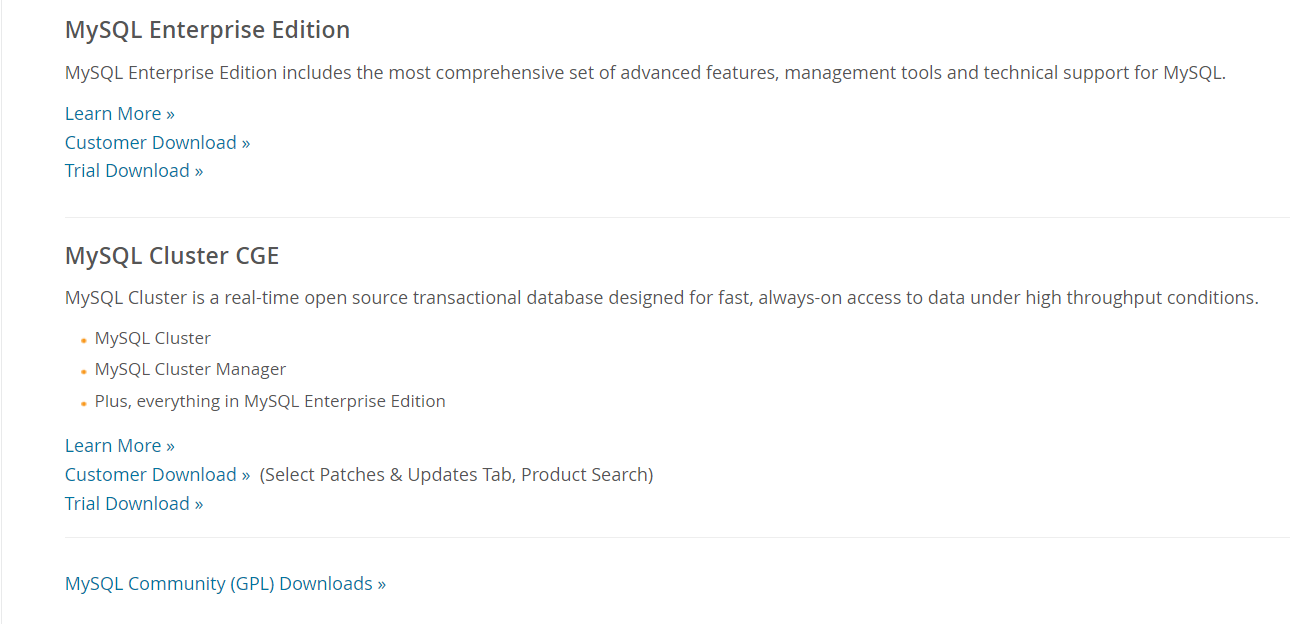
③ MySQL Community Server를 클릭한다.
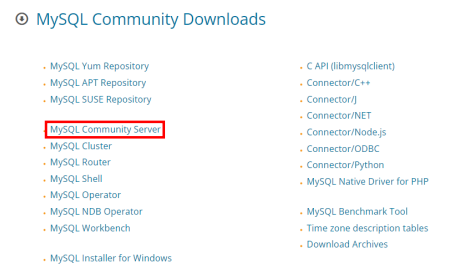
④ 본인의 OS와 버전을 선택하고 Go to Download Page를 클릭한다.
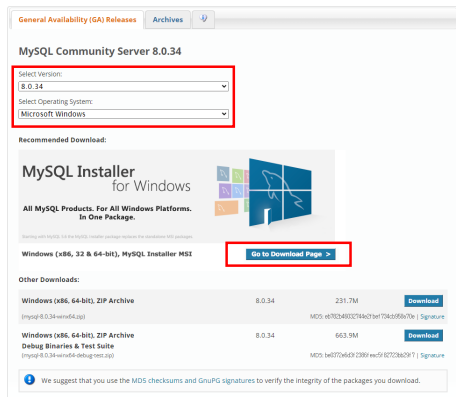
⑤ mysql-installer-community의 Download 버튼을 클릭한다.
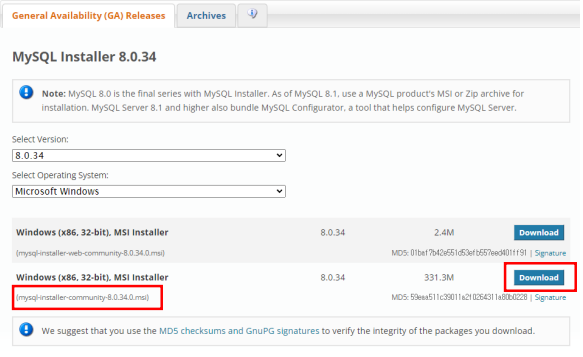
⑥ No thanks, just start my download를 클릭한다.
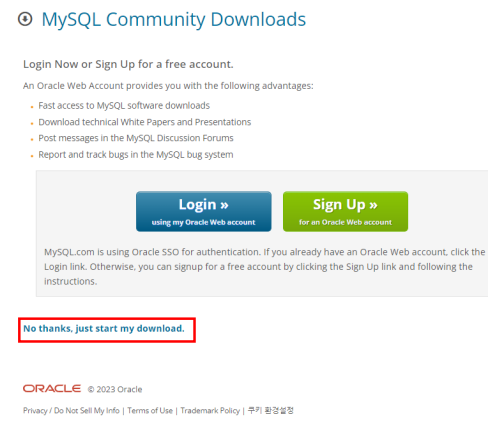
⑦ 다운로드 받은 파일을 실행하고 Full > Execute > Next를 선택한다.
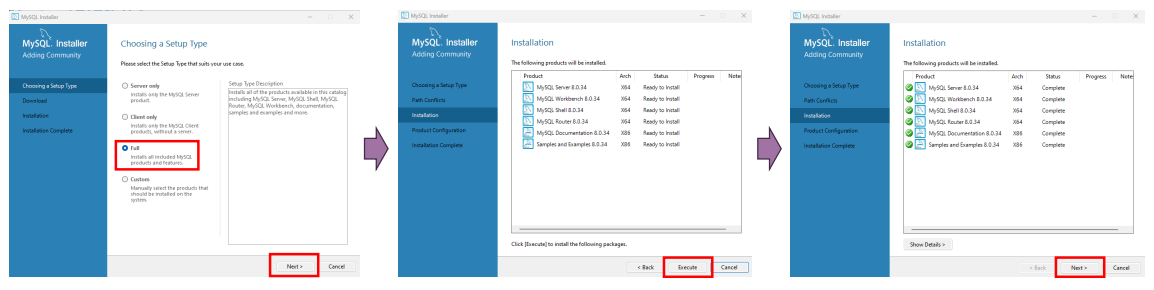
⑧ Account and Roles에서 root 계정에 대한 암호를 설정한다.
- 암호를 잊어버리면, 데이터베이스를 사용할 수 없으므로 반드시 기억하고 있어야 한다.
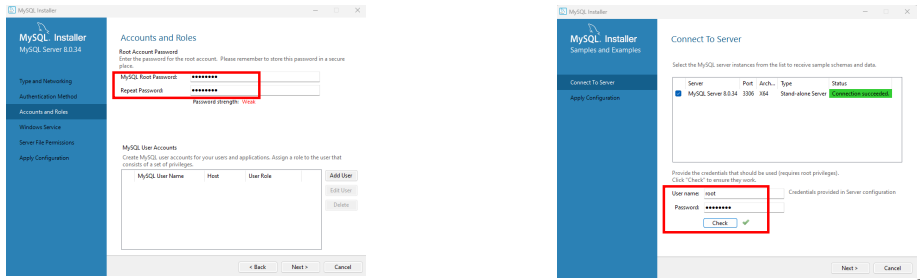
⑨ MySQL Server 8.0의 bin 파일을 Path에 환경변수로 등록한다.
- bin 파일의 기본 경로를 C:\Program Files\MySQL\MySQL Server 8.0\bin으로 설정한다.
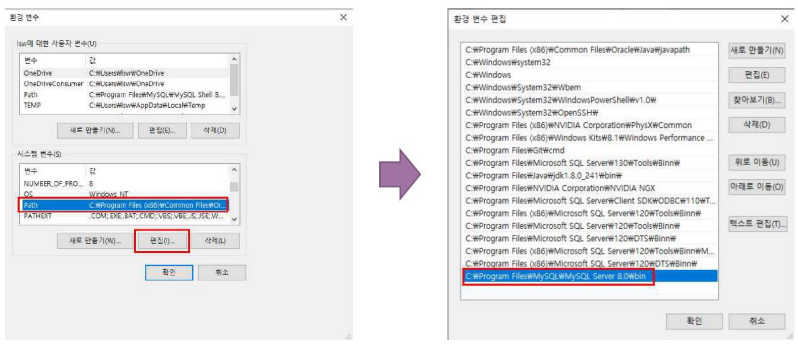
MySQL을 사용하기 위한 모든 준비가 완료되었다.